Trong Google Sheet, khi xử lý dữ liệu sẽ có những cột dữ liệu có chứa ô trống. Vậy để biết ô nào là ô trống bạn có thể sử dụng hàm ISBLANK. Vậy cách sử dụng hàm ISBLANK như thế nào hãy tìm hiểu ngay bài viết này nhé.

Video hướng dẫn cách sử dụng hàm ISBLANK trong Google Sheet cực đơn giản:
1. Hàm ISBLANK là gì? Ứng dụng của hàm ISBLANK trong Google Sheet
Hàm ISBLANK là gì?
Hàm ISBLANK là một hàm logic, hàm dùng để kiểm tra xem liệu rằng trong ô đó có chứa giá trị không hay là ô trống. Nếu là ô trống thì trả về TRUE, ngược lại là FALSE.
Công thức hàm ISBLANK
– Công thức:
– Trong đó:
Giá_trị: Giá trị để kiểm tra có phải ô trống hay không.
Hàm sẽ trả về kết quả TRUE nếu giá trị là rỗng. Nếu giá trị tham chiếu là ô chứa bất kỳ dữ liệu nào kể cả chuỗi rỗng (“”), khoảng trắng, hay ký tự ẩn thì kết quả sẽ trả về là FALSE.
Ví dụ về hàm ISBLANK
Kiểm tra các giá trị trong trong cột MÃ HÓA ĐƠN có ô trống không.
– Công thức:
– Ý nghĩa công thức: Nếu trong ô B2 là ô trống sẽ trả về TRUE, ngược lại trả về FALSE.
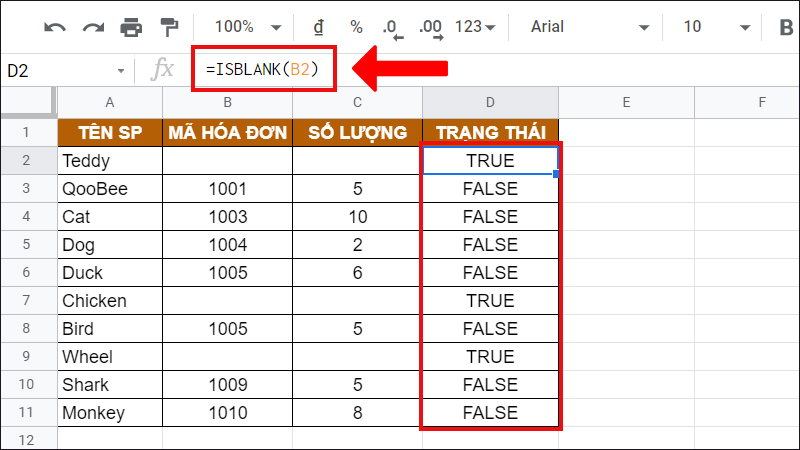
Ví dụ về hàm ISBLANK
Ứng dụng của hàm ISBLANK
– Hàm ISBLANK dùng để tìm những ô trống trong cùng 1 cột nhiều dữ liệu.
– Hàm ISBLANK thường kết hợp với các hàm khác để giúp xử lý dữ liệu dễ dàng hơn.
– Kết hợp hàm ISBLANK với định dạng màu để đánh dấu các ô trống.
2. Cách sử dụng hàm ISBLANK trong Google Sheet
Hàm ISBLANK kết hợp với hàm IF
– Yêu cầu: Kiểm tra tình trạng sản phẩm đã bán chưa.
– Công thức:
=IF(ISBLANK(B2);”Chưa bán”;”Đã bán”)
– Ý nghĩa công thức: Nếu B2 là ô trống thì trả về kết quả là “Chưa bán”, ngược lại là “Đã bán”.
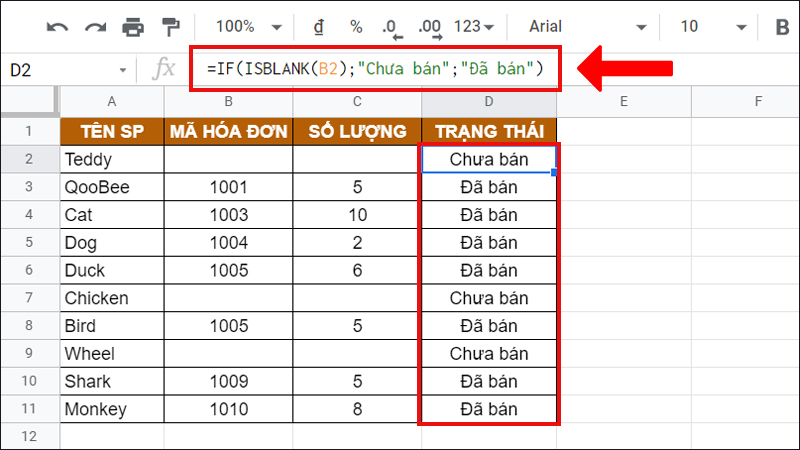
Hàm ISBLANK kết hợp với hàm IF
Hàm ISBLANK kết hợp với hàm INDEX, MATCH
– Yêu cầu: Xác định ô không trống đầu tiên trong dải ô.
– Công thức:
=INDEX(B2:B11;MATCH(FALSE;ISBLANK(B2:B11);0))
– Ý nghĩa công thức: Trong dải ô B2:B11, trả về kết quả trong vị trí đầu tiên trả về kết quả FALSE (ô không trống).
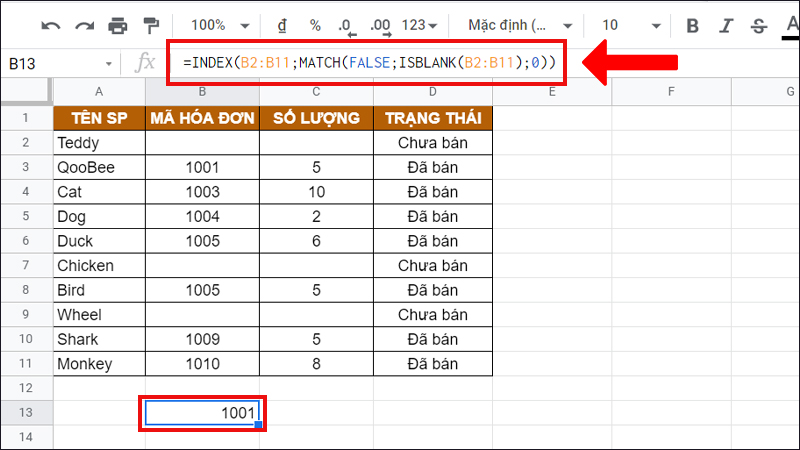
Hàm ISBLANK kết hợp với hàm INDEX, MATCH
Hàm ISBLANK kết hợp với định dạng ô màu
Bước 1: Chọn vùng dữ liệu > Vào Định dạng > Chọn Định dạng có điều kiện.
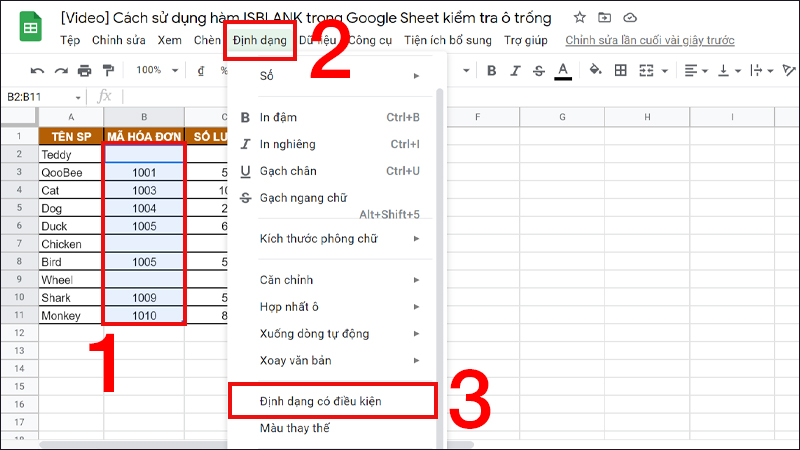
Vào Định dạng và chọn Định dạng có điều kiện
Bước 2: Tại mục Định dạng ô nếu… chọn Công thức tùy chỉnh là > Tại ô Giá trị hoặc công thức nhập =ISBLANK(B2:B11) > Chọn Kiểu định dạng màu mà bạn mong muốn > Nhấn Đã xong.
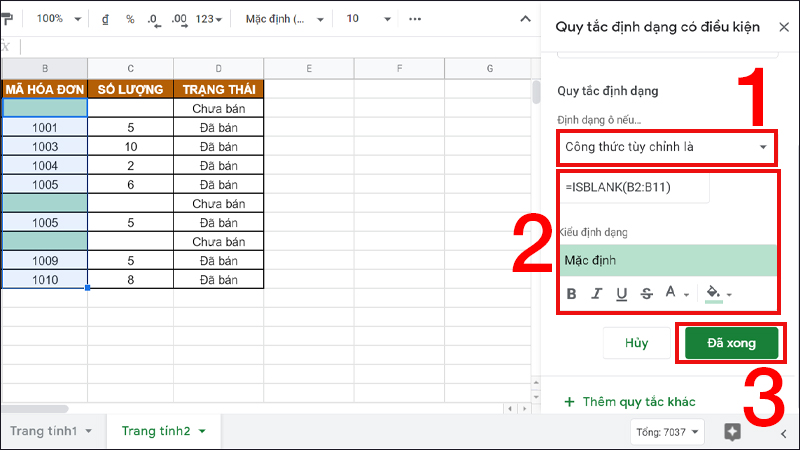
Nhập công thức và chọn định dạng màu
Lúc này những ô có dữ liệu sẽ hiển thị bình thường, những ô không có dữ liệu (trống) sẽ được làm sáng nổi bật.
3. Các lưu ý khi sử dụng hàm ISBLANK trong Google Sheet
– Hàm ISBLANK sẽ trả về kết quả FALSE ngay cả khi trong ô có chứa công thức trả về giá trị rỗng.
– Mặc dù khi nhìn vào 1 ô là ô trống nhưng trong ô đó có thể chứa khoảng trắng (dấu backspace), nên khi dùng hàm ISBLANK sẽ trả về FALSE.
– Hàm ISBLANK là một hàm trả về kết quả logic nên hàm thường được dùng chung với hàm IF để so sánh, đánh giá cho ra kết quả cụ thể hơn.

Các lưu ý khi sử dụng hàm ISBLANK trong Google Sheet
4. Các bài tập sử dụng hàm ISBLANK
Sau đây mình sẽ đưa ra một số ví dụ hướng dẫn thêm về hàm ISBLANK:
Cho bảng thông tin sản phẩm sau:
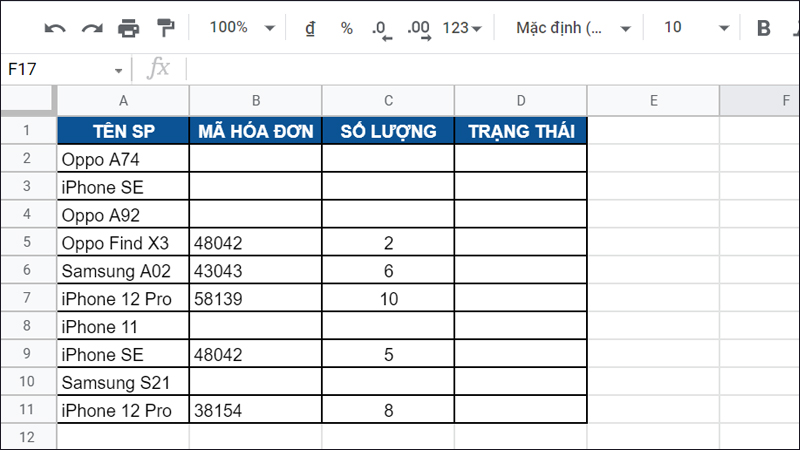
Bảng dữ liệu thông tin sản phẩm
Áp dụng các hàm đã học để thực hành các câu hỏi dưới đây.
Câu hỏi 1: Kiểm tra tình trạng sản phẩm đã bán chưa.
– Công thức:
=IF(ISBLANK(B2);”Chưa bán”;”Đã bán”)
– Ý nghĩa công thức: Nếu ô B2 là ô trống thì trả về kết quả là “Chưa bán”, ngược lại là “Đã bán”.
Câu hỏi 2: Xác định ô không trống đầu tiên trong dải ô.
– Công thức:
=INDEX(B2:B11;MATCH(FALSE;ISBLANK(B2:B11);0))
– Ý nghĩa công thức: Trong dải ô B2:B11, trả về kết quả trong vị trí đầu tiên trả về kết quả FALSE (ô không trống).
5. Các câu hỏi thường gặp khi sử dụng hàm ISBLANK
Mục đích sử dụng hàm ISBLANK trong Google Sheet?
Trả lời: Hàm ISBLANK dùng để kiểm tra một ô có phải là ô rỗng hay không. Ví dụ: =ISBLANK(C10), kết quả sẽ trả về kết quả TRUE nếu ô C10 là rỗng, ngược lại nếu có chứa bất kỳ giá trị nào thì kết quả trả về là FALSE.
Hàm ISBLANK khi nào trả về giá trị TRUE, FALSE?
Trả lời: Hàm ISBLANK sẽ trả về kết quả TRUE nếu giá trị là rỗng. Nếu giá trị tham chiếu là ô chứa bất kỳ dữ liệu nào kể cả chuỗi rỗng (“”), khoảng trắng, hay ký tự ẩn thì kết quả sẽ trả về là FALSE.
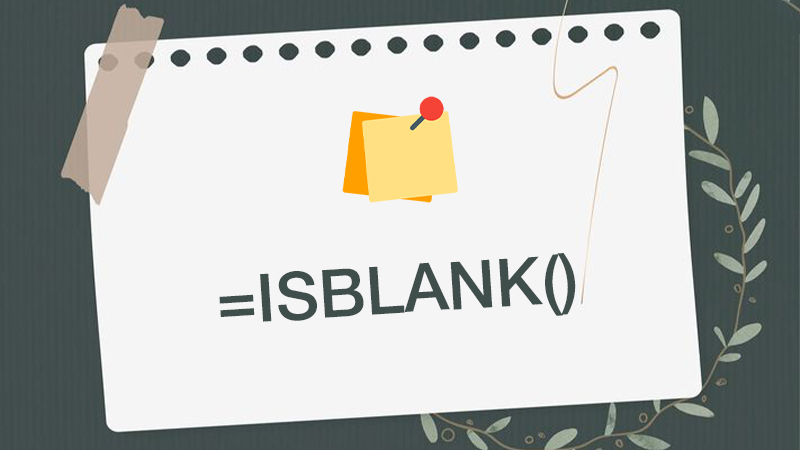
Câu hỏi thường gặp khi sử dụng hàm ISBLANK
Một số mẫu laptop giúp bạn làm việc tốt hơn với khối việc văn phòng:
Trên đây là cách sử dụng hàm ISBLANK trong Google Sheet. Mong rằng bài viết này sẽ mang lại những thông tin bạn cần. Cảm ơn bạn đã theo dõi và chúc bạn thành công nhé!

![[Video] Cách sử dụng hàm ISBLANK trong Google Sheet kiểm tra ô trống](https://bachkhoavietnam.vn/wp-content/uploads/2024/09/video-cach-su-dung-ham-isblank-trong-google-sheet-kiemthumb.jpg)